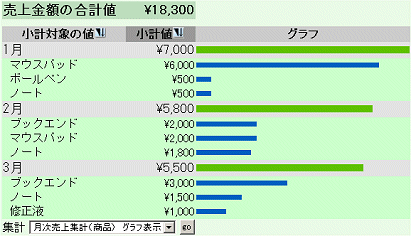レコードの集計
あらかじめライブラリ管理者によって「集計」が設定されている場合は、集計を実行できます。
全レコード対象の集計、検索や絞り込み結果のレコードの集計が行えます。
- ライブラリ管理者によって集計が設定されていない場合は、集計を利用できません。
- ライブラリ管理者の設定によって、メニューに「集計」を表示しない設定になっている場合は、集計を実行できません。
- ライブラリの閲覧権限、および集計対象フィールドと小計対象フィールドの閲覧権限があるユーザーのみ集計を実行できます。
全レコードに対して集計を行う
全レコードを対象に、集計を行います。
- ホーム画面に、目的の
![[ライブラリ名]](/dezie/manual60/common/img/icon/db.gif) [ライブラリ名]を表示する
[ライブラリ名]を表示する
-
![[ライブラリ名]](/dezie/manual60/common/img/icon/db.gif) [ライブラリ名]をクリックする
[ライブラリ名]をクリックする
→ レコード一覧画面が表示されます。
-
「集計」プルダウンメニューから、目的の集計を選択し
![[go]](/dezie/manual60/common/img/form/go.gif) をクリックする
をクリックする
→ 集計結果が表示されます。
※他の集計を行う場合は、「集計」プルダウンメニューから集計を選択します。
検索や絞り込み結果のレコードに対して集計する
検索や絞り込みを行った結果を対象に、集計を行います。
ライブラリ管理者の設定によって、メニューに「検索」「絞り込み」を表示しない設定になっている場合は、検索/絞り込みを実行できません。
- ホーム画面に、目的の
![[ライブラリ名]](/dezie/manual60/common/img/icon/db.gif) [ライブラリ名]を表示する
[ライブラリ名]を表示する
-
![[ライブラリ名]](/dezie/manual60/common/img/icon/db.gif) [ライブラリ名]をクリックする
[ライブラリ名]をクリックする
→ レコード一覧画面が表示されます。
- レコードの検索/絞り込みを実行する
-
検索/絞り込みが行われたレコード一覧画面で、「集計」プルダウンメニューから、目的の集計を選択し
![[go]](/dezie/manual60/common/img/form/go.gif) をクリックする
をクリックする
→ 集計結果が表示されます。
※他の集計を行う場合は、「集計」プルダウンメニューから集計を選択します。
集計の設定例
ここでは、商品ごとの売上高の合計値を月ごとに集計する場合を例に説明します。
- 前提条件
| フィールド |
「売上月」「商品名」「売上額」 (集計するフィールドは「売上額」)
※「売上月」のフィールドには、「文字列」フィールドを使用してください。 |
| 集計の種類 |
合計値 |
| 集計名 |
月次売上集計 (商品) |
| 小計対象 1 |
売上月 |
| 小計対象 2 |
商品名 |
- 集計の実行結果
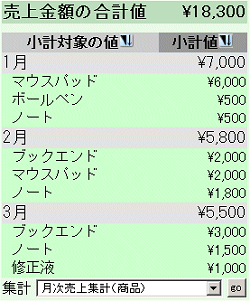
- グラフ表示例